1. 概述
1.1 应用场景
瀑布图,采用绝对值与相对值结合的方式,适用于展现多个特定数值之间的数量变化关系,最终展示一个累计值。
1.2 基本要求
图表 |
维度 |
度量 |
|---|---|---|
瀑布图 |
1个或多个 |
1个 |
2. 制作图表
拖入瀑布图,绑定一个维度和一个度量字段,您可以得到以下图,显示数据的累积效果,并在最后进行汇总。
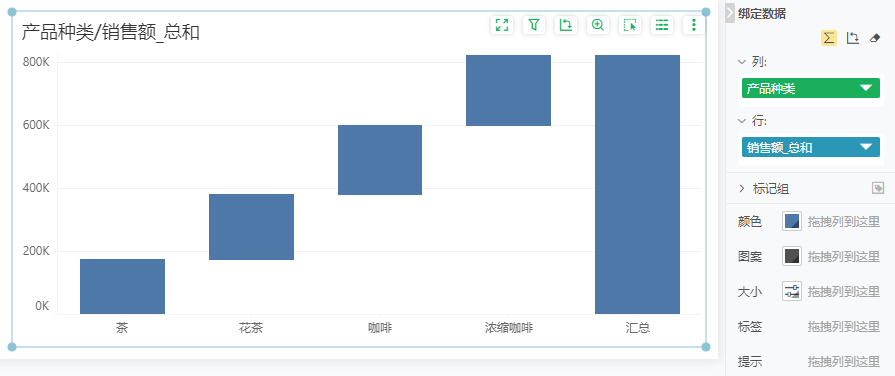
汇总标签及汇总柱子的颜色支持单独设置,您可以选中汇总标签或汇总柱子对格式菜单中的属性进行调整。
图形设置中,支持对瀑布图、汇总分别进行设置,如图。
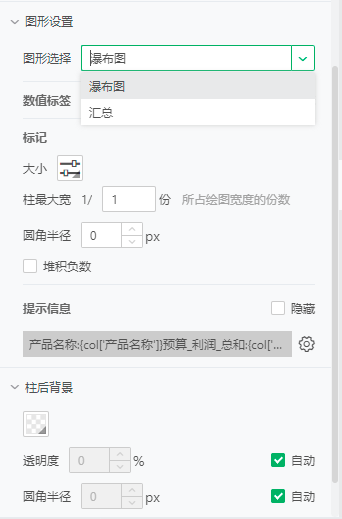
3. 图表的其他设置
3.1 图表组件的的通用操作与设置
具体参考下表中的参考文档。
设置内容 |
参考文档 |
|---|---|
组件绑定字段、移除字段 |
|
替换组件数据集 |
|
查看与设置组件层级关系 |
|
组件全屏模式下编辑 |
|
设置组件格式 |
|
设置图表标记颜色、大小等样式 |
|
开启图表动画 |
|
设置图表标题、图例、标记和标签 |
|
设置图表的分割线显示、对轴进行刻度、共享轴等设置 |
图表元素-轴 |
3.2 图表组件的数据处理与分析
具体参考下表中的参考文档。
设置内容 |
参考文档 |
|---|---|
设置数据分组 |
数据处理与分析-数据分组 |
对绑定的维度字段进行排序 |
数据处理与分析- 排序 |
设置图表过滤 |
|
对绑定的度量字段进行计算 |
|
设置图表的高亮、预警 |
|
设置图表的交互,包括超链接、其他交互 |
|
对图表进行联动分析 |
|
查看图表数据 |
数据处理分析-查看数据 |
图表标记上的数据洞察分析 |
增强分析 - 数据洞察 |
3.3 永洪全局函数与图表组件的脚本、函数
具体参考下表中的参考文档。